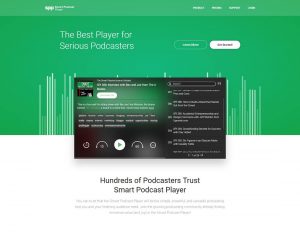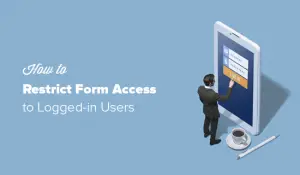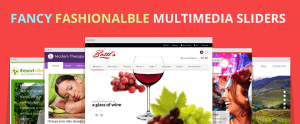Voulez-vous ajouter un formulaire d’accord de contrat à votre site Web WordPress que les gens peuvent signer en ligne?
Généralement, pour faire signer des contrats, vous devez soit imprimer / numériser manuellement la signature, soit payer un service de signature électronique tiers coûteux.
Ne serait-ce pas bien si vous pouviez amener les utilisateurs à signer des formulaires avec une signature numérique dans WordPress sans les coûts élevés?
Dans cet article, nous allons vous montrer comment créer facilement un formulaire d’accord de contrat avec des signatures numériques dans WordPress.
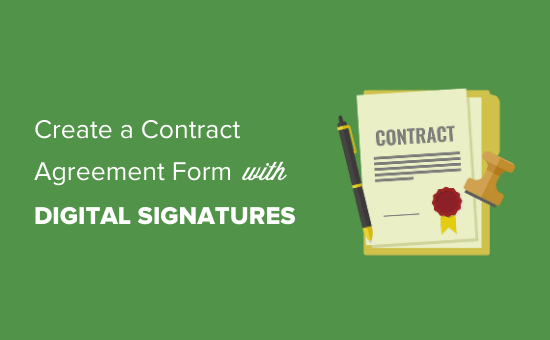
Pourquoi créer un formulaire d’accord de contrat en ligne?
Un formulaire d’accord de contrat en ligne est facile à remplir et à soumettre. Normalement, vous enverrez l’accord au format PDF, que l’autre partie devra imprimer, remplir, numériser et renvoyer.
C’est beaucoup de travail.
En créant un formulaire d’accord de contrat en ligne sur votre site Web, les utilisateurs peuvent le remplir immédiatement et le signer numériquement avec une signature électronique.
Il ne nécessite aucun logiciel SaaS trop cher et fonctionne très bien pour de nombreux types de documents juridiques.
Par exemple, vous pouvez l’utiliser pour créer un formulaire de code de conduite, des formulaires d’emploi, des formulaires de candidature à but non lucratif ou bénévole, etc.
Les signatures numériques sont-elles légales?
Oui, les signatures numériques et les documents signés numériquement ont force exécutoire. Si les deux parties acceptent les signatures numériques et que le logiciel utilisé conserve un enregistrement des signatures numériques, elles sont juridiquement contraignantes.
Cependant, ils ne peuvent pas être utilisés pour toutes sortes de documents juridiques. Par exemple, les documents ou formulaires légaux qui doivent être notariés, ont besoin de tampons judiciaires ou de témoins.
Cela dit, cet article n’est pas un avis juridique, veuillez consulter un avocat pour obtenir des conseils et des conseils juridiques pratiques.
Préparation de votre formulaire d’accord de contrat
Si vous n’avez pas encore de contrat établi, c’est une très bonne idée de consulter un avocat. Vous voulez être sûr que votre contrat est légal et qu’il ne vous causera aucun problème à l’avenir.
Outre les termes du contrat eux-mêmes, votre formulaire de contrat aura probablement besoin d’espace pour:
- Le nom de la personne qui signe.
- L’adresse de la personne qui signe.
- La date de signature du contrat.
- Espace pour que votre client (ou nouvel employé) signe réellement le contrat.
Cela étant dit, créons un formulaire d’accord de contrat avec un champ de signature numérique.
Comment créer un formulaire de contrat signé numériquement dans WordPress
La première chose que vous devez faire est d’installer et d’activer le WPForms brancher. Pour plus de détails, consultez notre guide étape par étape sur la façon d’installer un plugin WordPress.
WPForms est un plugin premium, et vous aurez besoin au moins de leur Pro prévoyez d’accéder à l’addon Signatures.
Lors de l’activation, vous devez visiter le WPForms »Paramètres pour saisir votre clé de licence. Vous pouvez trouver ces informations sous votre compte sur le site Web de WPForms.
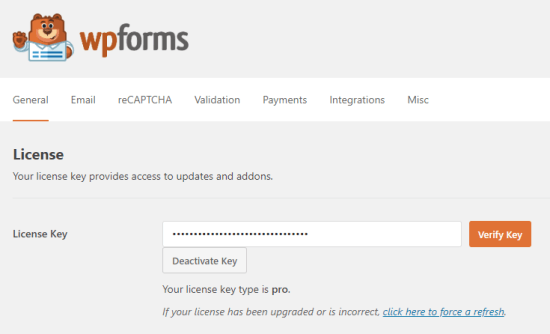
Ensuite, vous devez visiter le WPForms »Addons page et installez l’addon Signature.
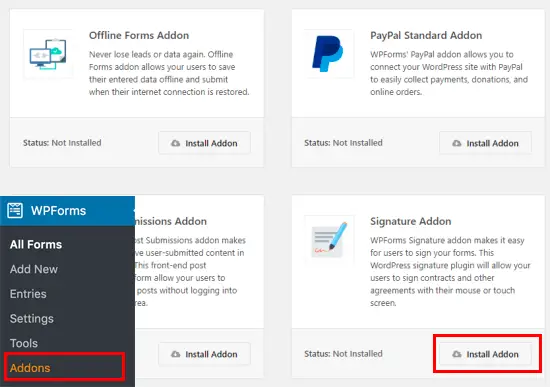
Vous êtes maintenant prêt à créer votre formulaire d’accord de contrat avec la fonction de signature numérique.
Allez simplement sur le WPForms »Ajouter un nouveau page pour créer votre formulaire. Cela lancera l’interface du générateur de formulaire WPForms où vous devez fournir un titre pour votre formulaire, puis choisir un modèle.
Nous allons utiliser le modèle « Formulaire vierge » pour cet exemple, mais vous pouvez en choisir un autre si vous préférez. Cliquez simplement sur le modèle pour le charger.
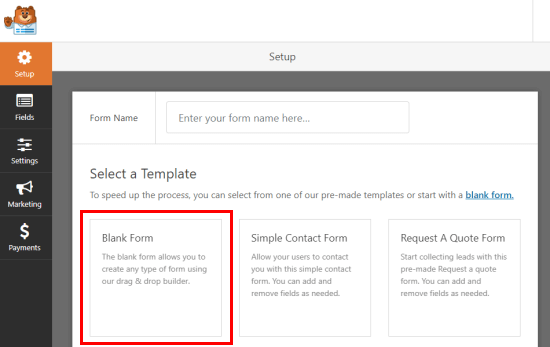
Vous souhaiterez probablement inclure le texte de votre contrat lui-même sur la page au-dessus du formulaire. Cela pourrait inclure votre propre signature en tant qu’image.
Dans le formulaire lui-même, il vous suffit d’ajouter les champs (éléments du formulaire) qui doivent être remplis.
Pour ajouter un nouveau champ, cliquez simplement sur un champ dans la colonne de gauche. Vous pouvez réorganiser les champs en les déplaçant de haut en bas dans la colonne d’aperçu.
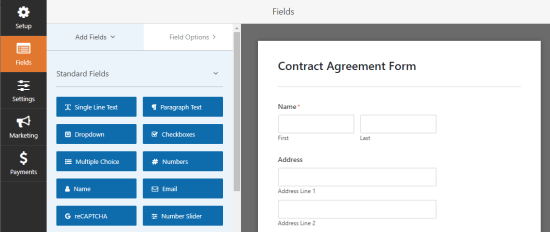
Si vous souhaitez également envoyer une copie du formulaire signé à l’utilisateur, n’oubliez pas d’ajouter un champ de messagerie dans lequel les utilisateurs peuvent fournir leur adresse e-mail.
Une fois que vous êtes satisfait des champs que vous avez ajoutés, il est temps d’ajouter le champ de formulaire le plus important: le champ de signature.
Faites défiler la page jusqu’à la section « Champs fantaisie » et cliquez pour ajouter le champ Signature à votre formulaire.
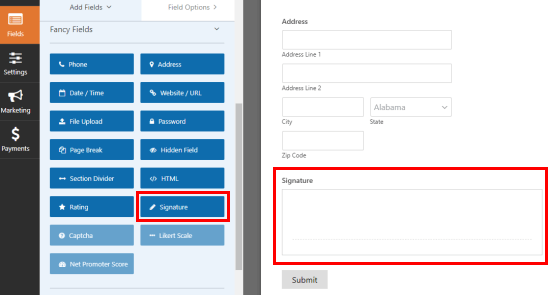
C’est ça. Vous avez créé votre formulaire. Ensuite, nous devons nous assurer que les paramètres sont corrects.
Configuration des paramètres de votre formulaire d’accord de contrat
Cliquez sur l’onglet « Paramètres » pour afficher les paramètres de votre formulaire. Les paramètres par défaut fonctionneront dans la plupart des cas, mais vous souhaiterez peut-être apporter des modifications.
En particulier, vous voudrez vérifier que les «Notifications» sont correctes.
Par défaut, le formulaire d’accord de contrat signé sera envoyé à l’adresse e-mail de l’administrateur. Il s’agit normalement de l’adresse e-mail de la personne qui a configuré votre site WordPress. Si ce n’est pas vous, entrez plutôt votre adresse e-mail ici.
Vous pouvez également envoyer une copie du formulaire à l’utilisateur. Pour ce faire, allez sur Paramètres »Notifications onglet et cliquez sur le bouton Ajouter une nouvelle notification.
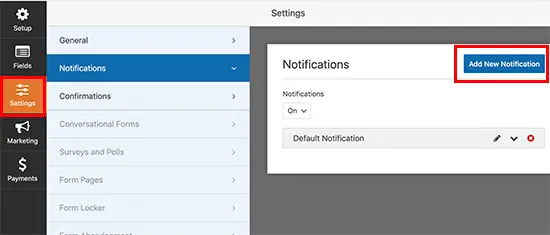
Dans la section « Envoyer à l’adresse e-mail », cliquez sur le lien Balises actives et sélectionnez le champ E-mail.
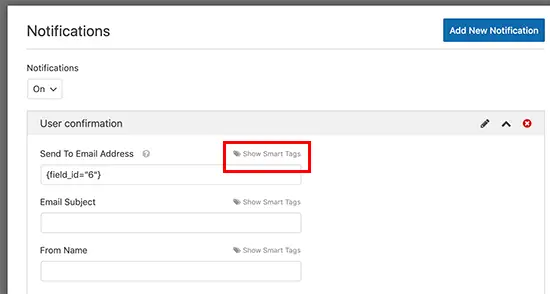
Passez en revue tous les autres paramètres et ajustez-les en fonction de vos besoins. WPForms enverra désormais également l’e-mail de confirmation du formulaire à l’utilisateur.
Ensuite, passez à l’onglet « Confirmation », vous pouvez modifier le message de confirmation que le client (ou l’employé ou le volontaire) signant le formulaire verra.
Une fois que vous êtes satisfait des paramètres, cliquez sur le bouton « Enregistrer » en haut de l’écran. Vous pouvez maintenant fermer et quitter le générateur de formulaires.
Ajoutez votre formulaire d’accord de contrat à votre site
Enfin, vous devez mettre votre formulaire d’accord de contrat sur votre site Web.
Créez une nouvelle page ou modifiez une page existante. Tout d’abord, vous devez ajouter le texte des conditions de votre contrat ici avant d’inclure le formulaire lui-même.
Après cela, ajoutez simplement le bloc WPForms à votre zone de contenu.
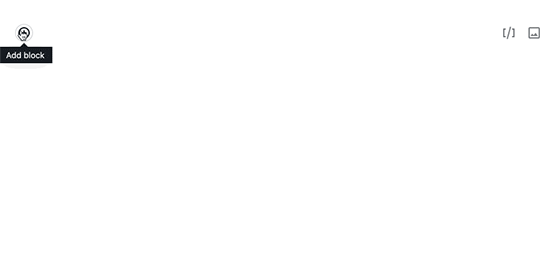
Sélectionnez votre formulaire d’accord de contrat dans la liste déroulante et WPForms chargera automatiquement un aperçu du formulaire dans l’éditeur.
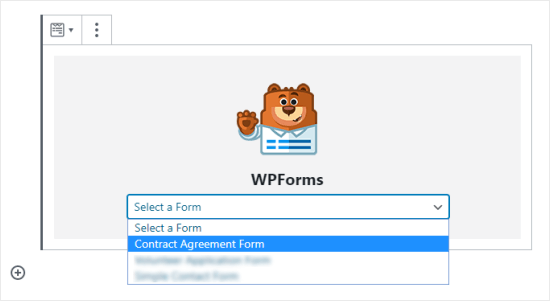
Vous pouvez désormais enregistrer ou publier votre page pour rendre votre formulaire accessible au public.
Après cela, visitez la page pour voir votre formulaire d’accord de contrat en action. N’oubliez pas de tester le formulaire d’accord de contrat. Vous devriez pouvoir saisir votre signature à l’aide de votre souris, de votre pavé tactile ou d’un écran tactile.
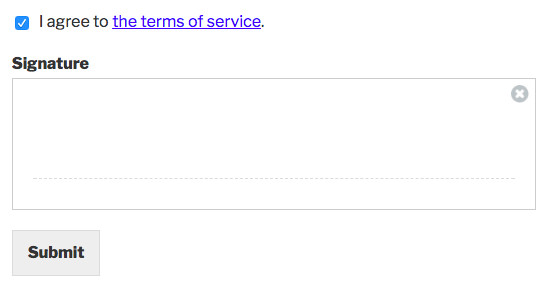
Assurez-vous de voir le message de confirmation et de recevoir un e-mail après avoir envoyé le formulaire.
Si vous ne recevez pas d’e-mail, ne vous inquiétez pas. C’est un problème assez courant et nous avons des instructions sur la façon de corriger WordPress qui n’envoie pas d’e-mails.
Nous espérons que cet article vous a aidé à apprendre à créer un formulaire d’accord de contrat avec des signatures numériques dans WordPress. Vous pouvez également être intéressé par nos articles sur les meilleurs plugins WordPress et les meilleurs services téléphoniques professionnels pour les petites entreprises.
Si vous avez aimé cet article, alors abonnez-vous à notre Chaîne Youtube pour les didacticiels vidéo WordPress. Vous pouvez également nous trouver sur Twitter et Facebook.
Le post Comment créer un formulaire d’accord de contrat avec des signatures numériques dans WordPress est apparu en premier sur WPBeginner.